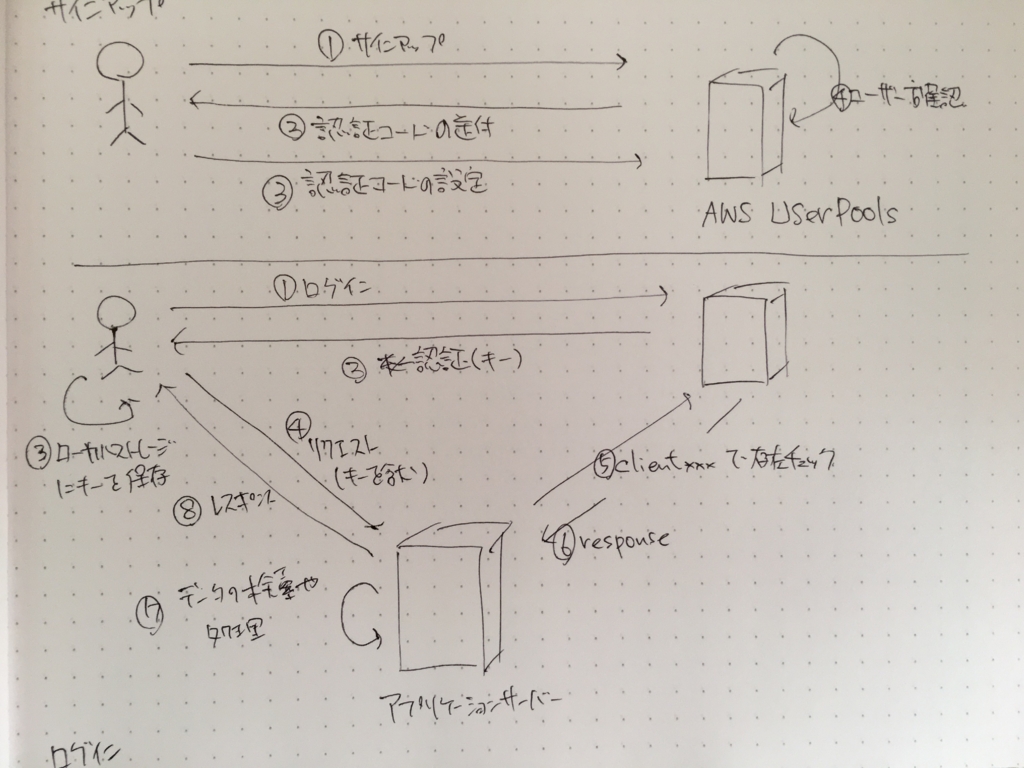こんにちは。beaglesoftの真鍋です。
このところSpring Boot+AngularJSでいろいろと楽しんでいます。AngularJSは初めてなので戸惑うことも多いのですが、段々と慣れてきてとても便利なものだと感じられるようになってきました。
ところで、このところAWSを利用する機会が増えたこともあって、いろいろな機能に触れることが多くなりました。AWSはどうにも最初はとっつきにくい感じがあるのですが、使ってみると想定以上に簡単に組み込めることが多いと思うようになりましたので、AWSにあるものはそちらを利用するようにするようになってきました。
そんな中で、ユーザー情報の管理(認証を含む)がないかなぁと思っていたところAmazon Cognito Your User Pools - 一般提供を開始 | Amazon Web Services ブログ という記事を見つけました。
とりあえず、やってみようと思ったのですがいろいろとよくわからないことが多かったです。そのことはともかく、動作するようになったサンプルは以下のとおりとなります。
yoichiro-manabe/aws-user-pools-example: AWSのUser PoolsへJavaからアクセするためのサンプル
package com.company;
import com.amazonaws.auth.AWSCredentials;
import com.amazonaws.regions.Region;
import com.amazonaws.regions.Regions;
import com.amazonaws.services.cognitoidp.AWSCognitoIdentityProviderClient;
import com.amazonaws.services.cognitoidp.model.*;
import java.util.Arrays;
import java.util.List;
public class UserSignupMain {
public static final String USER_NAME_ID = "test56";
public static final String CLIENT_ID = "app client idを設定";
public static final String PASSWORD = "aaaaaa*-123D";
public static final String EMAIL = "hoge@hogehoge.local";
public static final String USER_NAME = "abcdefg";
public static final String PHONE_NUMBER = "+818012345678";
public static final String USER_POOL_ID = "ap-northeast-1_XXXXX";
public static final String TOKYO_REGION_NAME = "ap-northeast-1";
public static void main(String[] args) {
AwsServiceBase base = new AwsServiceBase();
AWSCredentials awsCredentials = base.getAwsCredentials();
AWSCognitoIdentityProviderClient client = new AWSCognitoIdentityProviderClient(awsCredentials);
Regions regions = base.getRegions(TOKYO_REGION_NAME);
client.setRegion(Region.getRegion(regions));
System.out.println("ユーザーを作成します...");
SignUpRequest signUpRequest = new SignUpRequest().withClientId(CLIENT_ID)
.withPassword(PASSWORD)
.withUsername(USER_NAME_ID);
List<AttributeType> attributeDataTypes = Arrays.asList(
new AttributeType().withName("email")
.withValue(EMAIL),
new AttributeType().withName("name")
.withValue(USER_NAME),
new AttributeType().withName("phone_number")
.withValue(PHONE_NUMBER)
);
signUpRequest.setUserAttributes(attributeDataTypes);
SignUpResult result = client.signUp(signUpRequest);
if (result != null) {
System.out.println("ユーザーが作成されました。");
System.out.println(result.toString());
} else {
System.out.println("ユーザーの作成に失敗しました。");
return;
}
System.out.println("追加したユーザーを取得します");
AdminGetUserResult adminGetUserResult = client.adminGetUser(
new AdminGetUserRequest().withUserPoolId(USER_POOL_ID)
.withUsername(USER_NAME_ID));
System.out.println(adminGetUserResult.toString());
}
}
ちょっと思ったこと
利用してみて感じたのですが、AdminXXXのメソッドでサーバーサイドから処理を行うこともできるので、単なるユーザーストーレージとしても利用することができますね。
ただ、本来の利用方法としてはユーザーの作成と更新、ログインはクライアントとUesr Poolsで実行して認証後の具体的な処理(例えば業務データの表示とか)をUser Poolsから取得したキーをもとに認可を確認するという流れにすると楽そうです。
手書きだけど多分こんなイメージなのだろうと想像しています。
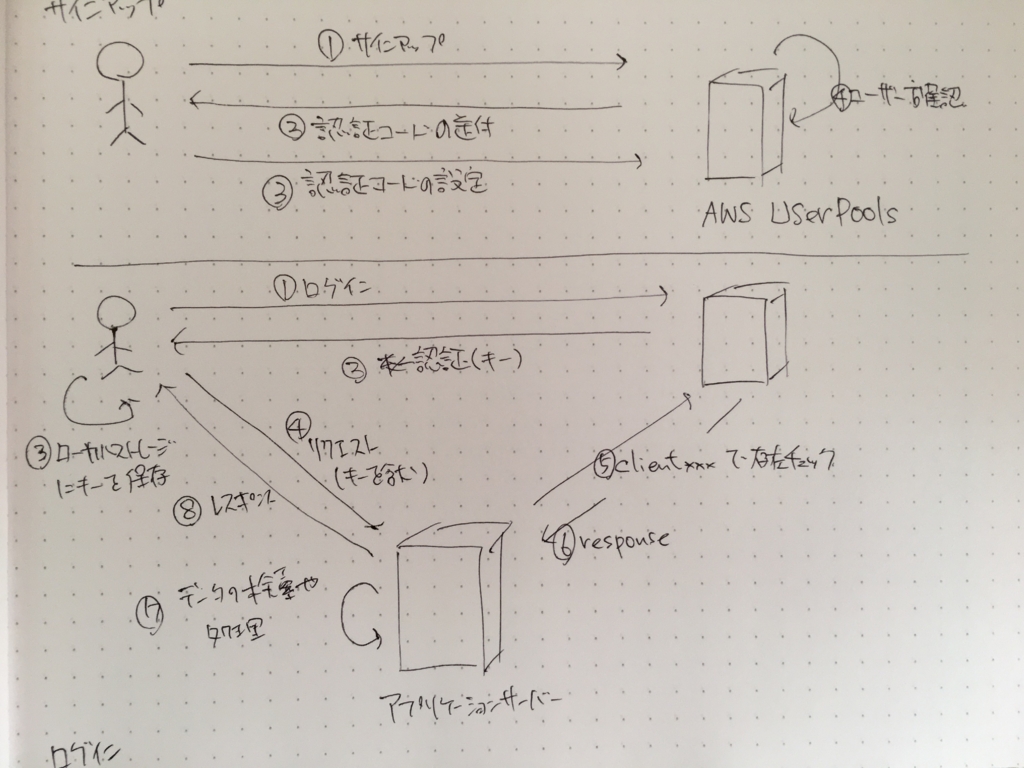
…ということで、今回のサンプルはあんまり意味がないかもしれません。本来はAdminXXXではなくClientXXXのメソッドを使用する必要があるように思います。この辺はもう少し試してみたいと思います。
参考
そもそもRestAPIの認可について理解できていなかったので下記がとても参考になりました。
REST Security with JWT, Spring Security and Java | Toptal
szerhusenBC/jwt-spring-security-demo: A small demo for using JWT (Json Web Token) with Spring Security and Spring Boot
また、IDaaSなるものがあるということは知らなかったのでこちらも大変参考になりました。
AWS Cognito User Pools は人類待望の IDaaS かも - Librabuch
SpringBootに関することはやはりこの書籍が拠になりました。SpringSecurityの構造について図でわかりやすく説明されています。
今読み始めたのがこちらです。Web APIについて知識や概念の理解が不足していると感じています。Rest APIを構築するということが結構これまでのことと変わるってことにあまり意識が言ってなかったので…。